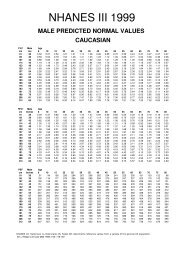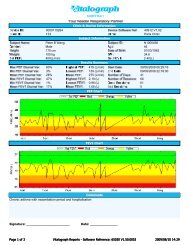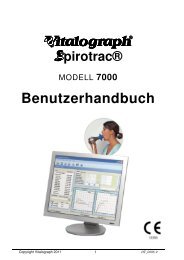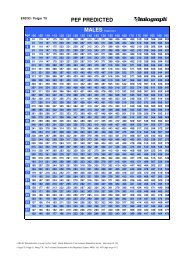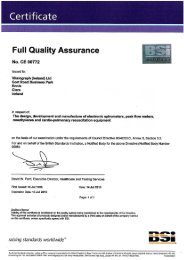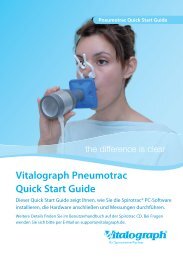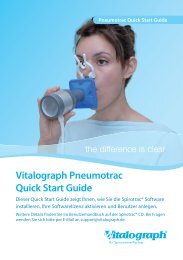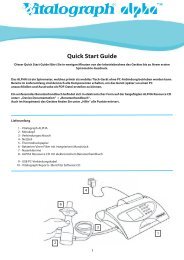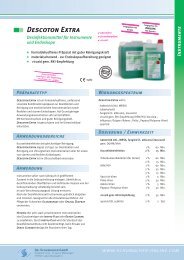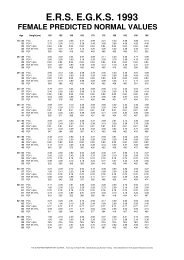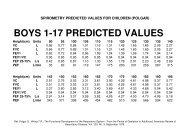Benutzerhandbuch Spirotrac V Software ab 1.08 (PDF ... - Vitalograph
Benutzerhandbuch Spirotrac V Software ab 1.08 (PDF ... - Vitalograph
Benutzerhandbuch Spirotrac V Software ab 1.08 (PDF ... - Vitalograph
Sie wollen auch ein ePaper? Erhöhen Sie die Reichweite Ihrer Titel.
YUMPU macht aus Druck-PDFs automatisch weboptimierte ePaper, die Google liebt.
<strong>Vitalograph</strong> <strong>Spirotrac</strong> <strong>Benutzerhandbuch</strong><br />
07402<br />
Version 6<br />
o) Benutzerfeld 2 – Feld für zusätzliche Informationen, die<br />
Beschriftung ist konfigurierbar (vgl. den Abschnitt<br />
„Konfiguration von Probandendaten“); die Beschriftung<br />
kann bis zu 20 Zeichen lang sein, ebenso die der<br />
Beschriftung zugeordneten Daten.<br />
3. Klicken Sie auf die Schaltfläche OK, um den Probanden in der<br />
Datenbank zu speichern.<br />
4. Klicken Sie auf die Schaltfläche Abbrechen, um den neuen<br />
Probanden nicht zu speichern, und um zum Anwendungs-<br />
Desktop zurückzukehren.<br />
Bearbeiten eines Probanden<br />
1. Zur Bearbeitung eines Probanden können Sie auf verschiedene<br />
Weise vorgehen<br />
a) Klicken Sie mit der rechten Maustaste auf die<br />
Probandenliste im linken Feld und wählen Sie „Probanden<br />
bearbeiten“.<br />
b) Wählen Sie den Probanden aus der Probandenliste im<br />
linken Feld aus und dann die Schaltfläche „Bearbeiten“ im<br />
Feld mit den demographischen Daten.<br />
c) Wählen Sie den Probanden aus der Probandenliste im<br />
linken Feld und dann die Probandendetails aus dem Menü<br />
„Bearbeiten“ aus.<br />
2. Die Probandeninformationen werden angezeigt. (Vgl. Erstellen<br />
eines Probanden für Informationen zu einzelnen Feldern)<br />
3. Klicken Sie auf die Schaltfläche OK, um die Änderungen zu<br />
speichern.<br />
4. Klicken Sie auf die Schaltfläche Abbrechen, um die<br />
Änderungen nicht zu speichern, und um zum Anwendungs-<br />
Desktop zurückzukehren.<br />
Hinweis: Wenn Geburtsdatum, Geschlecht, Größe oder<br />
Populationsgruppe des Probanden geändert werden, werden die<br />
Normwerte für den Probanden erneut berechnet.<br />
Auswählen/Anzeigen eines Probanden<br />
1. Wählen Sie in der Probandenliste im linken Feld den<br />
Probanden aus. Dieser Proband wird zum aktuellen<br />
Probanden. Sie können mit diesem Probanden einen<br />
Spirometrietest durchführen, seine Sitzungen anzeigen, eine<br />
Seite 26 von 66<br />
DT_0006-7